
新硬盘怎么分区装系统?
1、在电脑上安装上新硬盘,插入U盘启动盘,启动电脑时按F12、F11、Esc等快捷键打开启动菜单,选择U盘选项回车;
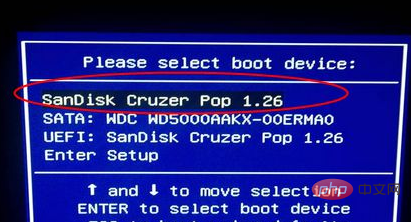
2、启动进入U盘主页面,选择【02】启动进入PE系统;
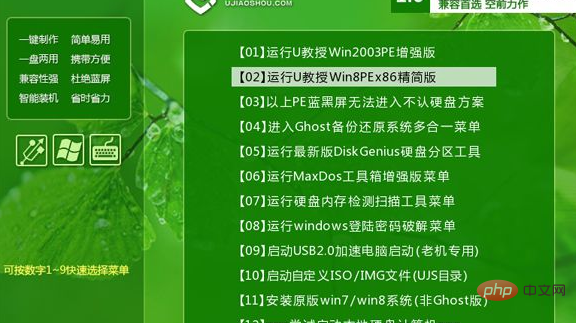
3、在PE系统桌面打开【DiskGenius分区工具】,右键选择【硬盘】,点击【快速分区】;
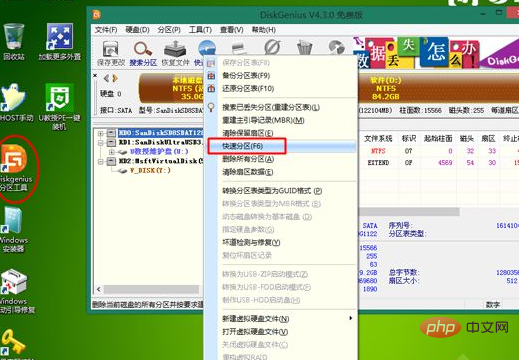
4、设置分区的数目,然后设置每个分区的大小,C盘建议50G以上,如果是ssd固态硬盘,勾选“对齐分区到此扇区的整数倍”,点击确定,进行格式化;
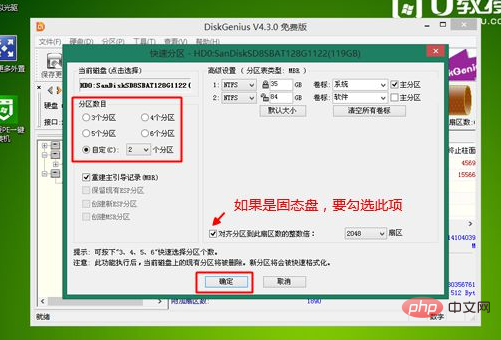
5、分区之后,运行【PE一键装机】,默认会加载映像路径gho,选择安装在C盘,确定;
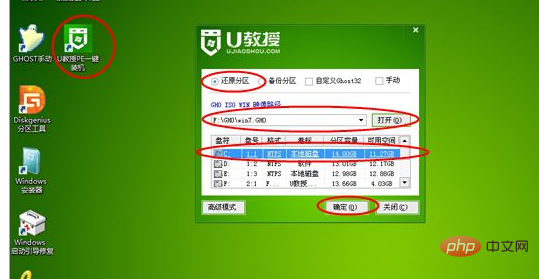
6、转到以下界面,进行系统解压操作;
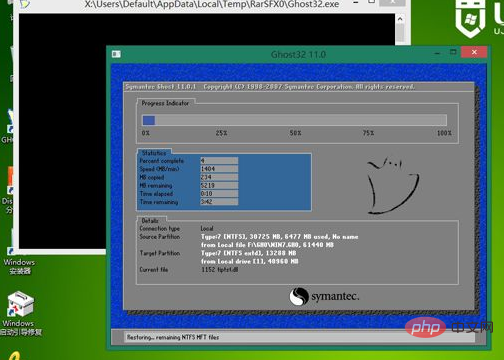
7、解压结束后,电脑自动重启,拔出U盘,开始安装系统;
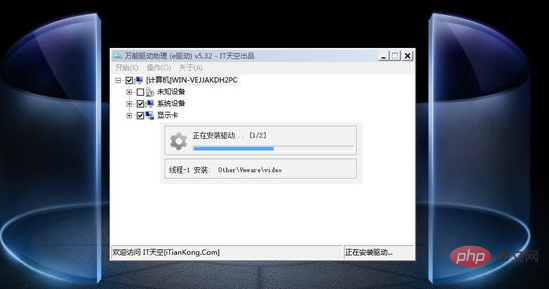
8、最后启动进入全新的系统桌面,新硬盘就装上系统了。

以上是新硬盘怎么分区装系统的详细内容。更多信息请关注PHP中文网其他相关文章!
声明
本文内容由网友自发贡献,版权归原作者所有,本站不承担相应法律责任。如您发现有涉嫌抄袭侵权的内容,请联系admin@php.cn

热AI工具

Undresser.AI Undress
人工智能驱动的应用程序,用于创建逼真的裸体照片

AI Clothes Remover
用于从照片中去除衣服的在线人工智能工具。

Undress AI Tool
免费脱衣服图片

Clothoff.io
AI脱衣机

Video Face Swap
使用我们完全免费的人工智能换脸工具轻松在任何视频中换脸!

热门文章
刺客信条阴影:贝壳谜语解决方案
3 周前ByDDD
Windows 11 KB5054979中的新功能以及如何解决更新问题
2 周前ByDDD
在哪里可以找到原子中的起重机控制钥匙卡
3 周前ByDDD
<🎜>:死铁路 - 如何完成所有挑战
4 周前ByDDD
Atomfall指南:项目位置,任务指南和技巧
1 个月前ByDDD

热工具

Dreamweaver CS6
视觉化网页开发工具

WebStorm Mac版
好用的JavaScript开发工具

ZendStudio 13.5.1 Mac
功能强大的PHP集成开发环境

SecLists
SecLists是最终安全测试人员的伙伴。它是一个包含各种类型列表的集合,这些列表在安全评估过程中经常使用,都在一个地方。SecLists通过方便地提供安全测试人员可能需要的所有列表,帮助提高安全测试的效率和生产力。列表类型包括用户名、密码、URL、模糊测试有效载荷、敏感数据模式、Web shell等等。测试人员只需将此存储库拉到新的测试机上,他就可以访问到所需的每种类型的列表。

SublimeText3 Mac版
神级代码编辑软件(SublimeText3)




